Jak procházet a vyhledávat Instagram z počítače
Instagram, který vlastní společnost Facebook, je jednou z nejpopulárnějších služeb sdílení fotografií. Aplikace je k dispozici na několika platformách, včetně iOS, Android a Windows Phone. Bohužel neexistuje žádný oficiální desktopový klient pro Windows nebo Mac, a to ani po všech těch letech.
Existuje mnoho programů třetích stran, které se tam vyskytují s vtipnými jmény, které se někdy pokoušejí začlenit "insta" nebo "gram" nebo "pic", ale poté, co jsem vyzkoušela mnoho na vlastní pěst, navrhuji, abych se s nimi vzdálil. Zdá se, že žádný z nich nefunguje správně a je to pravděpodobně proto, že Facebook opravdu chce, aby lidé používali vlastní aplikace k prohlížení Instagramu.
Naštěstí můžete pomocí webového rozhraní vyhledávat a prohlížet Instagram na počítači se systémem Windows, Mac nebo Linux. Pro mě je schopnost prohlížet obrázky na mé pracovní ploše mnohem příjemnější než na mém malém smartphonu. Prohlížení obrázků Instagram na tabletech, jako je iPad, je také mnohem lepší než použití mobilních aplikací.
Bohužel, protože většina lidí používá Instagram z mobilního zařízení, webová verze se za ta léta příliš nezlepšila. Největším problémem je, že webové rozhraní stále zobrazuje snímky s hrozivě nízkým rozlišením (600 × 600). Naštěstí existuje trik, který můžete použít k zobrazení verzí obrazu s vyšším rozlišením (1080 × 1080), které uvedu níže. Všimněte si, že původní obrázek může mít mnohem vyšší rozlišení, ale fotografie s plným rozlišením se ani nezachrání.
Procházet a hledat Instagram
Při přihlášení do služby Instagram z webu se zobrazí obrázky z vašeho osobního zdroje (lidé, které sledujete).

Vpravo nahoře uvidíte tři malé ikony. První ikona s diamantem ve středu je funkce Explore (Prozkoumat ). Není to úplně stejné jako karta Průzkum v aplikaci pro smartphony. Tam vidíte mnohem více obrázků a videí, které jsou oblíbené nebo že jejich algoritmus určuje, že byste se mohli líbit.
Na webu se zdá, že funkce prozkoumávání vám ukazuje obsah od lidí, které možná víte. Také to opravdu není více než jen nová uživatelé a to je ono. Celkově je to docela chabý objevovat / prozkoumat kartu.
Nejlepším způsobem, jak využít webové rozhraní, je hledat věci, které vás zajímají. Můžete hledat jedním ze tří způsobů: pro lidi, místa nebo pro hashtagy. Pokud hledáte něco konkrétního, zadejte do vyhledávacího pole své jméno nebo zadejte jejich uživatelské jméno Instagram.
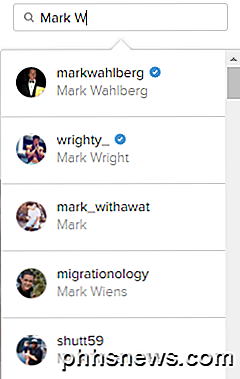
Seznam výsledků není náhodný. Nejprve se vám pokusí ukázat lidem, které sledujete, následované slavnými nebo ověřenými lidmi. Tito uživatelé mají malou modrou hvězdu se značkou ve středu (ověřený odznak).
Chcete-li vyhledat místa, zadejte místo. Všimněte si, že ve výsledcích byste měli vidět ikonu mapy místo ikony hastag pro skutečné umístění.
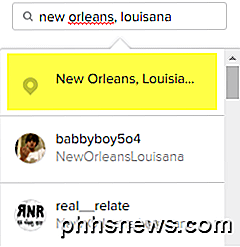
Po kliknutí na výsledek získáte mapu v horní části spolu s nejlepším příspěvkem pro toto místo. Pokračujete-li v rolování, uvidíte také Nejnovější příspěvky.
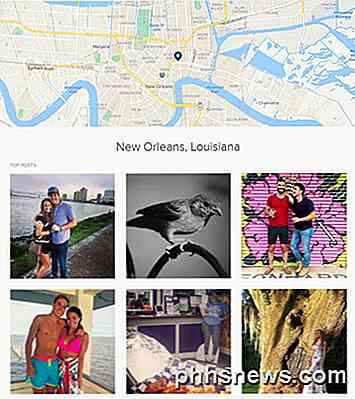
Nakonec můžete vyhledávat hashtagy, které jsou hlavním způsobem, jak lidé na svých fotografiích a videích označují značku Instagram. Stačí začít s symbolem hashtag (#) a napište svůj zájem.
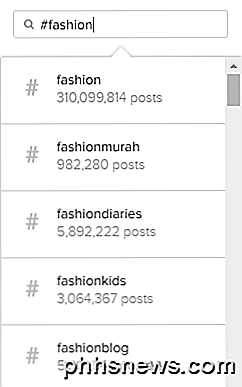
Jak píšete, získáte spoustu návrhů, které vám pomohou najít přesně to, co hledáte. Stránka s výsledky znovu zobrazí nejčastější příspěvky a poslední.
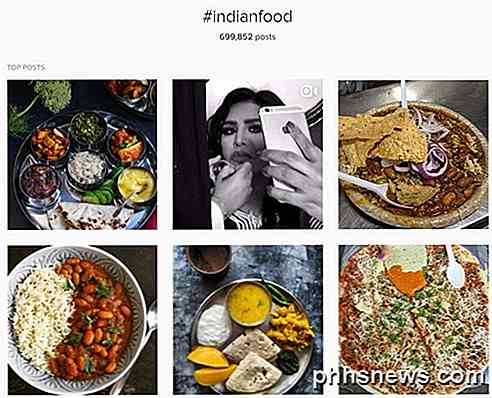
Jediným problémem, jak jsem uvedl výše, je to, že když kliknete na obrázek, velikost zobrazení je malá! Dokonce i krásné fotografie s vysokým rozlišením jsou zobrazeny v malé krabici.
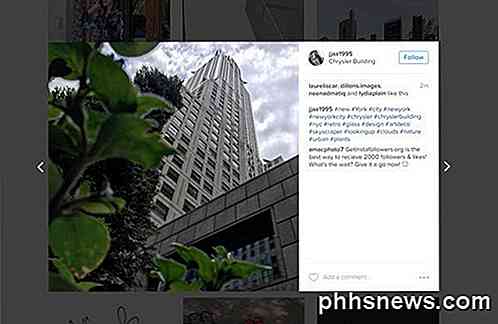
Bylo by to báječné, kdybyste mohli znovu kliknout na obrázek a objevit se na obrazovce nebo na nejvyšší rozlišení, ale to se prostě nestane. Naštěstí existuje několik rychlých hacků, které můžete použít pro získání obrazu s nejvyšším rozlišením, který uloží společnost Instagram.
Zobrazení snímků s vysokým rozlišením v aplikaci Instagram
Abyste získali lepší obraz z aplikace Instagram, musíte se podívat na nějaký zdrojový kód. Není to ani nejvíce elegantní ani nejjednodušší, ale je to jediný způsob. Naštěstí, pokyny jsou opravdu snadné sledovat a opravdu nemusíte rozumět kódu. Jediné, co musíte udělat, je několikrát kliknout a zkopírovat / vložit.
První věc, kterou byste měli udělat, je kliknout na obrázek tak, aby vypadal jako snímek obrazovky výše v lightboxu. Nyní klikněte pravým tlačítkem myši na obrázek a zvolte Zobrazit zdroj nebo Zobrazit zdroj stránky . Tato možnost by měla být k dispozici ve všech hlavních prohlížečích. Všimněte si, že pokud se tato možnost nezobrazí, zkuste znovu kliknout pravým tlačítkem na jinou část stránky.
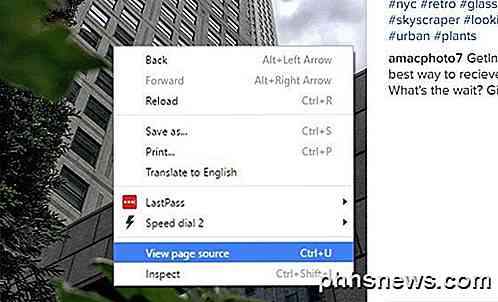
Uvidíte celou řadu kódů, které nemají smysl, ale je to v pořádku. Stisknutím kombinace kláves CTRL + F na klávesnici zobrazte pole hledání na stránce .
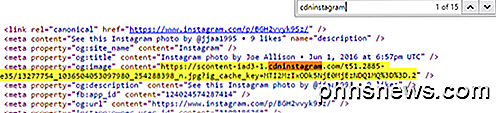
Pravděpodobně budete mít asi 15 výsledků, ale jediný, o který máte zájem, je ten, odkud linka začíná . Uvidíte frázi cdninstagram je inslide dlouhé URL, která začíná https: // scontent-iad3-1 nebo něco podobného. Jediné, co musíte udělat, je zkopírovat celý odkaz mezi počáteční a koncovou citací. Otevřete novou kartu a vložte ji do adresního řádku:

Nyní byste měli vidět celý obraz s rozlišením 1080 × 1080 max v okně prohlížeče. Můžete kliknout pravým tlačítkem myši na jeho uložení, pokud se vám líbí. Pokud to nefunguje, existuje další způsob, jak najít adresu URL. Nejprve byste měli používat Google Chrome. Po klepnutí pravým tlačítkem myši na obrázek lightbox zvolte možnost Inspect namísto zobrazení zdroje.
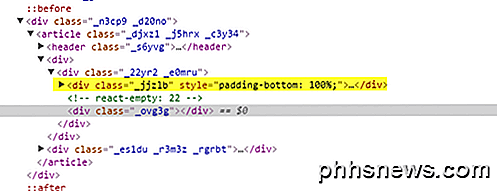
Opět uvidíte zdrojový kód ve všech jeho technické slávě. Pokud jste při výběru možnosti Inspect klikli pravým tlačítkem na obrázek, měl by mít zvýrazněný vnitřní DIV. Přesně nad tím byste měli vidět hodnotu DIV s hodnotou class = "_ jjzlb" . Rozbalte to a uvidíte stejný odkaz, který jsem zmínil výše.
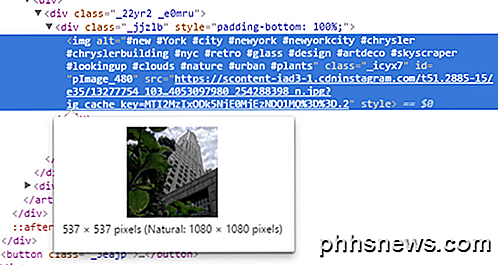
Můžete kliknout na tlačítko
Celkově lze pomocí webového rozhraní nejlépe procházet Instagram z počítače. Doufejme, že Facebook bude v budoucnu aktualizovat webové rozhraní, takže si můžete prohlížet snímky s vyšším rozlišením bez hackování. Užívat si!

Použití nastavení úložiště systému Windows 10 na volném prostoru na pevném disku
Systém Windows 10 uvádí docela málo vylepšení oproti jeho předchůdci a je to nové nastavení úložiště, které uživatelům poskytuje podrobné analýzy toho, co a kolik je vyčerpává jejich místo na disku. Windows 8.1 nedělal velmi důkladnou práci. Ve skutečnosti, zatímco to poskytlo nějaké informace, jediný ovládací prvek, který dala nad spotřebu místa na disku, byla schopnost vymazat aplikaci Windows Store, která, abych byl upřímný, nikdy nemusel skutečně spotřebovat tolik místa na disku.

Jak se vysílat Podcasty na váš Sonos Player
Pokud jste někdy chtěli poslouchat podcasty na reproduktorech Sonos, existuje několik způsobů, jak je streamovat, ať už z internetu , v počítači nebo z mobilního zařízení, jako je telefon nebo tablet. Systém Sonos má mnoho univerzálnosti a funkčnosti. Nastavení je virtuální cinch a odtamtud můžete dělat řadu skvělých věcí, včetně přidávání streamovaných hudebních služeb a jejich použití jako časovač vypnutí nebo poplachu.



